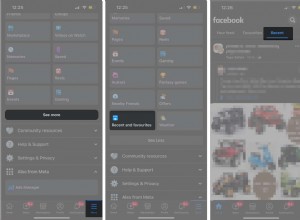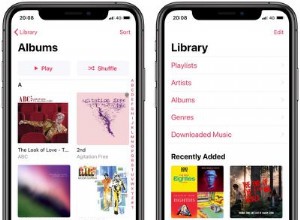محرر مستندات Google هو تطبيق سحابي قائم على الويب يسمح لعدة أفراد بالتعاون في مستند واحد. ومع ذلك ، فإن التطبيق لديه ضوابط جادة للملكية والمشاركة. سيكون أمام مالك المستند (منشئ المستند) مجموعة من الخيارات أمامه.
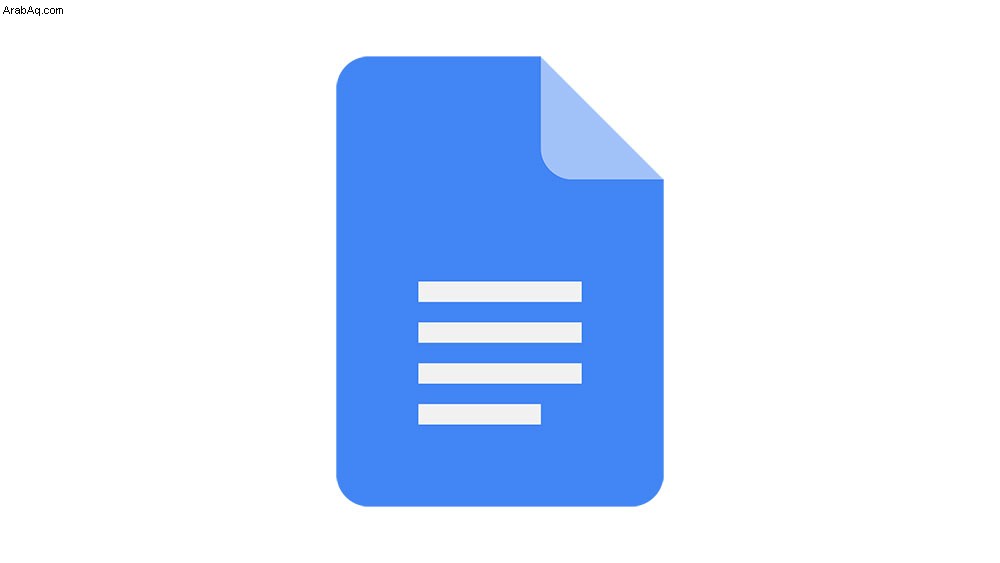
إليك المزيد حول مشكلات الوصول إلى محرر مستندات Google. إذا انتهت صلاحية وصولك أو كنت تواجه مشكلة في العثور على مستند كان بإمكانك الوصول إليه سابقًا ، فقد تجد حلاً أدناه.
وصول منتهي الصلاحية
كما ذكرنا سابقًا ، يحتوي مُحرر مستندات Google على خيارات وصول ومشاركة متعددة ، يتحكم فيها مُنشئ المستند جميعًا. محرر مستندات Google هو كل شيء عن الوصول المشترك. يقوم شخص ما بإنشاء مستند ومشاركته معك. ثم يصبحون تلقائيًا مالك المستند. يمكن لمالك المستند تعيين أدوار المسؤول ، بالإضافة إلى مستوى وصول المسؤول. يمكن أن يتمتع المسؤول بنفس الامتيازات التي يتمتع بها المالك ، طالما أن المالك يسمح بذلك.
الآن ، قد تتلقى الرسالة " انتهت صلاحية وصولك "عند محاولة العمل على مستند عملت عليه مؤخرًا. إذا كان الأمر كذلك ، فمن المحتمل أن وصولك قد انتهى.
عند تعديل إعدادات المشاركة داخل مستند Google ، يمكن للمالك (أو المسؤول) اختيار وقت انتهاء صلاحية وصول كل عضو. يمكن أن يكون هذا في 7 أيام أو 30 يومًا أو في تاريخ مخصص. بمجرد انتهاء صلاحية الوصول ، ستتلقى الرسالة المذكورة أعلاه.
من المحتمل جدًا أن يكون المالك قد حدد تاريخ انتهاء الصلاحية عن طريق الخطأ أو نسي تغييره في وقت ما. الطريقة الوحيدة لإعادة الوصول إلى مستند Google هذا هي الاتصال بمالك / مشرف المستند. أرسل لهم بريدًا إلكترونيًا أو أرسل لهم رسالة فورية. يمكنهم بعد ذلك بسرعة وتغيير إعدادات المشاركة / انتهاء الصلاحية وجعلك تعمل على المستند في أي وقت من الأوقات.

الوصول المبطل
إذا ألغى المالك عمدًا وصولك إلى مستند على Google Drive ، فلن تتمكن من العثور عليه ، ناهيك عن الوصول إليه. في هذا السيناريو ، الشيء الوحيد الذي يمكنك فعله هو الاتصال بالمالك وطلب التوضيح.
لكن لا تعتقد أن الوصول المبطل يعني أن المالك غاضب منك. في بعض الأحيان ، بعد أن تنتهي من التعاون ، سيلغي المالك وصولك إلى المستند. إذا كنت تعلم أن عملك على أحد المستندات قد اكتمل ولا يبدو أنك تجده ، على الأرجح ، فهذه هي الإجابة. على أي حال ، يمكن أن يؤدي الاتصال بالمالك أو المشرف إلى حل المشكلة بسرعة كبيرة.
ومع ذلك ، تظهر مشكلة عندما لا يمكنك الاتصال بمالك المستند. إذا كنت لا ترى المستند ، فلن تتمكن من رؤية عنوان البريد الإلكتروني للمالك ، ناهيك عن الاتصال به عبر الدردشة داخل المستند.
يتمثل الحل هنا في المرور عبر صندوق الوارد الخاص بـ Gmail والعثور على الرسالة الأصلية التي دعاك فيها المالك لمشاركة المستند. ستتمكن من العثور على عنوان بريدهم الإلكتروني هنا والاتصال بهم من خلال Gmail. استخدم الكلمات الرئيسية عند البحث عن دعوة التحرير / العرض / التعليق المذكورة.
لا يمكن التعديل
قد يكون لديك حق الوصول إلى مستند ، أو عرضه ، أو حتى إضافة تعليقات ، ولكن قد لا تتمكن من تحريره. مرة أخرى ، الأمر متروك للمالك أو المشرفين لتعيين الامتيازات لك.
هناك ثلاثة امتيازات في محرر مستندات Google:العرض والتعليق والتحرير.
يمنحك امتياز التحرير حق الوصول للقيام بكل ما تريد في المستند. لا يسمح لك امتياز التعليق بتعديل المستند ، ولكن يمكنك إضافة تعليقات. أخيرًا ، سيمكنك امتياز العرض من عرض المستند فقط في الوقت الفعلي ، دون أن تكون قادرًا على إجراء أي تغييرات أو إضافات.
هذا مفيد جدًا عند العمل مع فريق أكبر على مستند واحد. بدلاً من الاضطرار المستمر إلى مطالبة الأشخاص بالتوقف عن تحرير المستند ، يمكنك منعهم من القيام بذلك تمامًا. يمكنهم إضافة تعليقات مع النقد والاقتراحات البناءة ، لكنهم لن يكونوا قادرين على فعل أي شيء بنص النص.
بدلاً من ذلك ، يمكنك السماح لمستخدم بامتيازات العرض فقط.
إذا كنت على الطرف الآخر من هذه العصا وترغب في الحصول على امتيازات أخرى ، فمن المفترض أن يساعدك الاتصال بالمالك / المشرف هنا. يمكنك القيام بذلك من خلال الدردشة المضمنة في محرر مستندات Google ، أو بإرسال بريد إلكتروني إليهم مباشرة.
مستند محذوف
السيناريو الأسوأ ، من حيث الوصول إلى مستند Google ، هو أنه تم حذفه. يحدث هذا عادة عن طريق الصدفة ، على الرغم من أن المالك ربما أراد إزالة المستند.
ضع في اعتبارك أن المالك فقط هو من يمكنه استعادة مستند محذوف. لذلك ، إذا كنت بحاجة إلى الوصول إلى مستند تشك أنه تمت إزالته ، فإن أفضل طريقة للذهاب هي الاتصال بالمالك.
لحسن الحظ ، لا يمحو Google Drive فورًا مستند Google المحذوف. يحتفظ به في مجلد المهملات. للوصول إلى مجلد المهملات ، انتقل إلى Google Drive. على الجانب الأيمن ، سترى قائمة بعلامات التبويب. باتجاه الجزء السفلي ، سترى علامة التبويب "المهملات". انقر فوقه. يجب أن يكون المستند المحذوف هناك.
نقل الملكية
لنفترض أنك وفريق عملتم على مستند Google إلى نقطة معينة. الآن ، لا أحد من الفريق لديه أي غرض لذلك ويريد حذفه. المالك لا يريدها تشوش كل شيء. لكنك ما زلت بحاجة إلى المستند وتريد استخدامه. قد يكون أحد الخيارات هو نسخ محتوى المستند بأكمله ولصقه في ملف Google Doc آخر. ومع ذلك ، سيؤدي هذا إلى حذف محفوظات التحرير والتعليق.
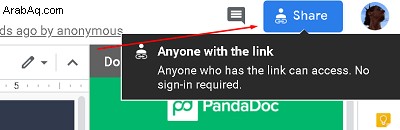
لحسن الحظ ، يمكنك نقل ملكية المستندات الفردية. كل ما يحتاجه المالك هو هذا.
انتقل إلى الصفحة الرئيسية لمُحرر مستندات Google. ابحث عن الوثيقة المعنية. انتقل إلى الزاوية العلوية اليسرى من الشاشة وانقر على مشاركة . إذا لم يكن المالك المستقبلي في المستند ، أدخل عنوان بريده الإلكتروني. إذا كانت كذلك ، فحدد خيارات متقدمة في الركن الأيمن السفلي من نافذة المشاركة. بعد ذلك ، ابحث عن الشخص الموجود في قائمة الأشخاص الذين يمكنهم الوصول. انقر فوق رمز القلم الرصاص بجوار اسمه. حدد مالك ثم انقر على تم .
هذا كل ما يحتاجه المالك لنقل ملكية مستند Google إليك.
المشاركة في محرر مستندات Google
كما ترى ، فإن سياسة المشاركة في محرر مستندات Google صارمة للغاية. يمكنك حتى منع الأشخاص من فعل أي شيء داخل المستند باستثناء التعليق والعرض. إذا لم يعد بإمكانك الوصول إلى مستند ، فمن الأفضل أن تتصل بالمالك أو بأحد المسؤولين. سيساعدونك في إعادة الوصول أو يشرحون سبب إبطال الوصول في المقام الأول.
هل نجحت في إعادة الوصول إلى مستند Google؟ ما الذي تسبب في فقدان الوصول؟ لا تتردد في مشاركة قصتك في قسم التعليقات أدناه وطرح أي أسئلة.